Vsebina
- Razlog 1: Ni internetne povezave
- Razlog 2: Nepravilna aktivacijska dejanja
- Razlog 3: Uporaba druge različice sistema Windows ali licenčnega ključa
- Razlog 4: Namestitev ene kopije sistema Windows v več računalnikov
- Razlog 5: Uporaba nelicencirane kopije sistema Windows
- Razlog 6: Nakup rabljenega računalnika
- Razlog 7: Namestitev nove strojne opreme
- Vprašanja in odgovori
Aktiviranje operacijskega sistema Windows 7 je obvezen postopek, ki ga mora uporabnik izvesti ročno takoj po končani namestitvi. Vendar se ne zaključi vedno uspešno, kar lahko povzročijo različni dogodki. Sem spadajo napake pri vnosu ključa, brez internetne povezave ali težave s samim sklopom. Predlagamo, da se seznanite z vsemi obstoječimi vzroki za takšno težavo, da bi našli svojo in našli ustrezno rešitev.
Razlog 1: Ni internetne povezave
Najprej bi se rad dotaknil teme internetne povezave, saj se prav zaradi manjkajoče povezave ali težav z njo aktivacija najpogosteje ne potrdi. Prepričati se morate, da ste povezani v delujoče omrežje, in na primer odpreti brskalnik, da ga preizkusite. Če resnično obstajajo težave z internetom, jih bo treba rešiti ločeno, o čemer si lahko podrobneje preberete v drugih spodnjih navodilih.
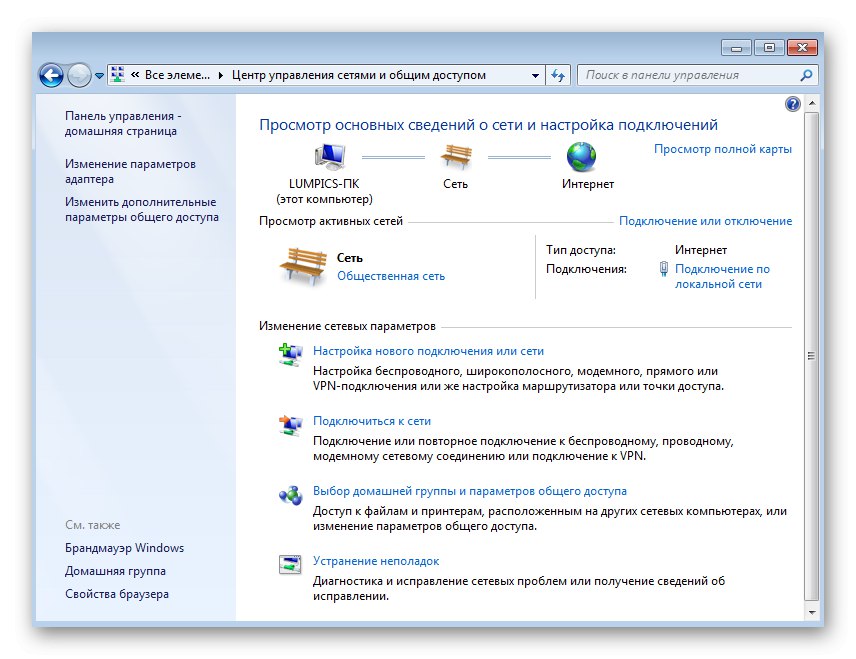
Več podrobnosti:
Nastavitev interneta po ponovni namestitvi sistema Windows 7
V računalniku s sistemom Windows 7 povezave niso na voljo
Če se ne morete povezati z internetom, obstaja alternativni način preverjanja pristnosti sistema Windows s pomočjo službene telefonske številke. O tem bomo govorili, ko bomo upoštevali naslednji razlog.
Razlog 2: Nepravilna aktivacijska dejanja
Aktivacija je dokaj enostavna naloga, ki bi jo morali obvladati vsi uporabniki začetniki. Nekateri pa sploh ne vedo, da je treba ključ vnesti samostojno, in se zanašajo na dejstvo, da bo avtentičnost OS samodejno potrjena. Zato predlagamo, da ta postopek na kratko razstavite in tudi pokažete, kako potrdite kopijo sistema Windows prek interneta.
- Odkrijte "Začni" in pojdite na razdelek "Nadzorna plošča".
- Na seznamu izberite kategorijo "Sistem".
- Pomaknite se navzdol po seznamu in pod Aktivacija sistema Windows poiščite predmet "Aktiviranje sistema Windows"... Če namesto tega vidite napis Aktivacija sistema Windows je končana, in spodaj je prikazana sama koda izdelka, nič več ni potrebno, preprosto pojdite na običajno uporabo OS.
- Ko odprete okno, se prikažejo navodila. Preglejte jih, nato vnesite obstoječi ključ izdelka in kliknite "Naprej".
- Potrdite aktivacijo določenega sklopa sistema Windows.
- Če ni internetne povezave in vas zanima potrditev po telefonu, v istem aktivacijskem oknu kliknite vrstico Pokaži druge načine aktiviranja in izberite element "Uporabi avtomatski telefonski sistem"... Po tem se vnese telefonska številka in pregleda navodila, prikazana na zaslonu.
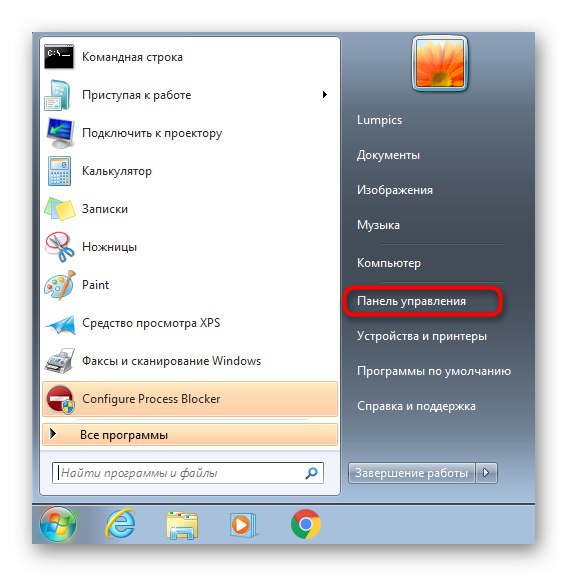
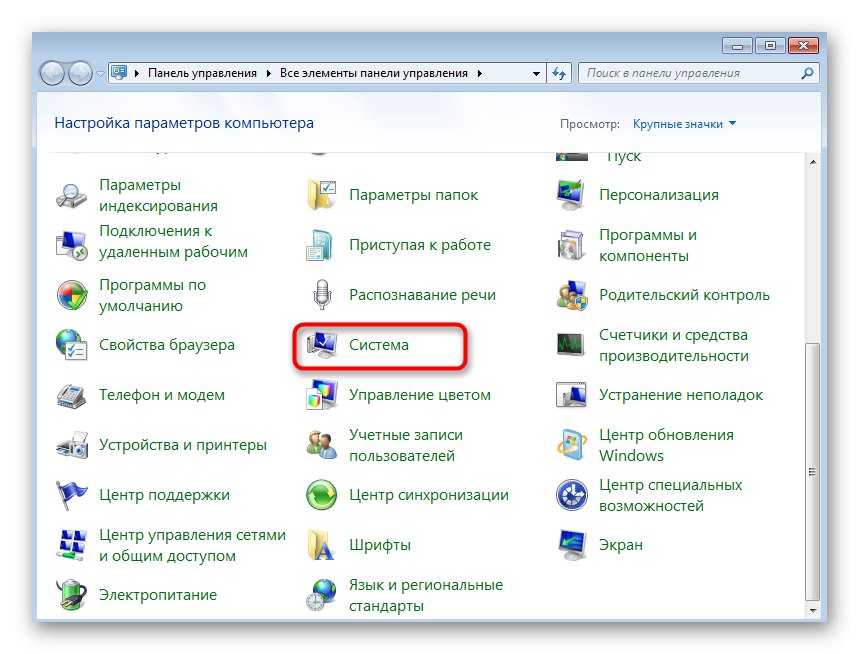
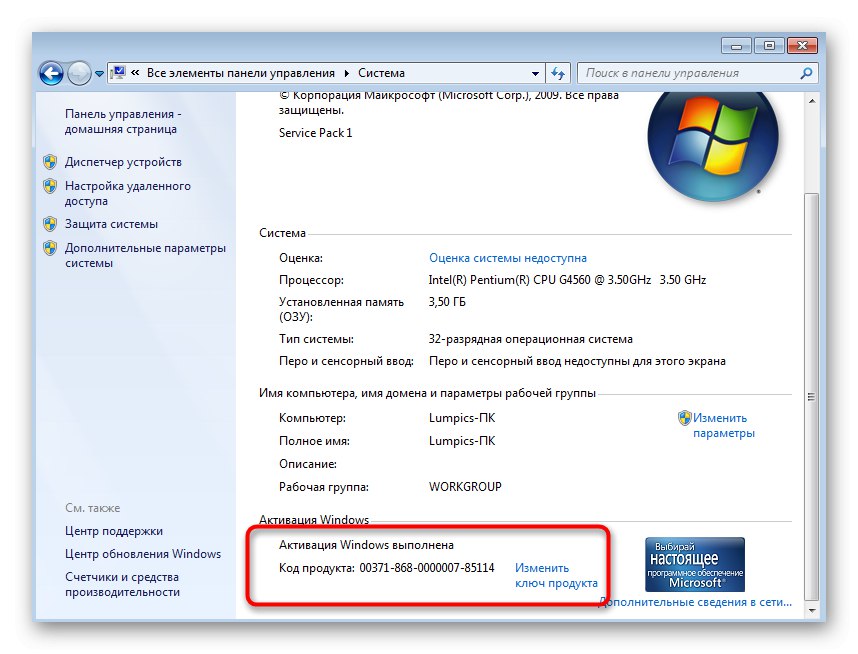
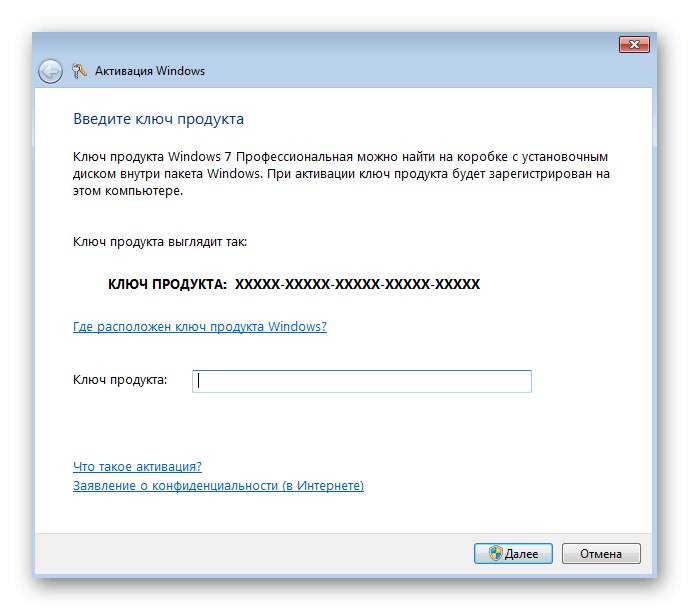
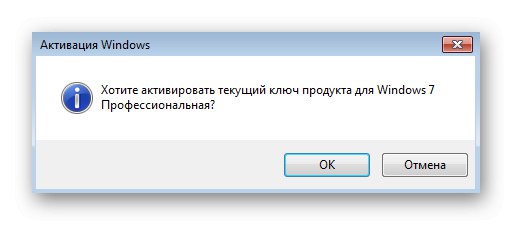
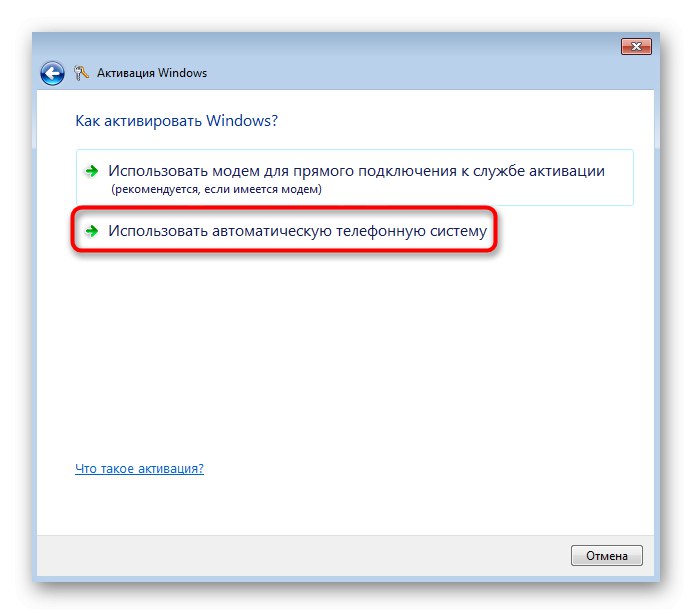
Razlog 3: Uporaba druge različice sistema Windows ali licenčnega ključa
To stanje večinoma velja za tiste uporabnike, ki so se za popravilo računalnika obrnili na servisni center, kjer so strokovnjaki znova namestili operacijski sistem z lastnimi rokami. Najverjetneje so za aktiviranje ali celo namestitev drugačnega sklopa uporabili drug ključ izdelka, saj uporabnik sam ni obvestil zaposlenih, da ima licenčno kopijo sistema Windows. Obstaja tudi drugi scenarij, ko so zaposleni znova uporabili ključ, ki je bil že uporabljen za aktiviranje nove zgradbe OS. Vse to je lahko posledica dejstva, da zdaj ni mogoče potrditi verodostojnosti različice.Preprosto morate sami namestiti obstoječo različico in znova vnesti svoj ključ ali se znova obrniti na servisni center, da rešite težavo.
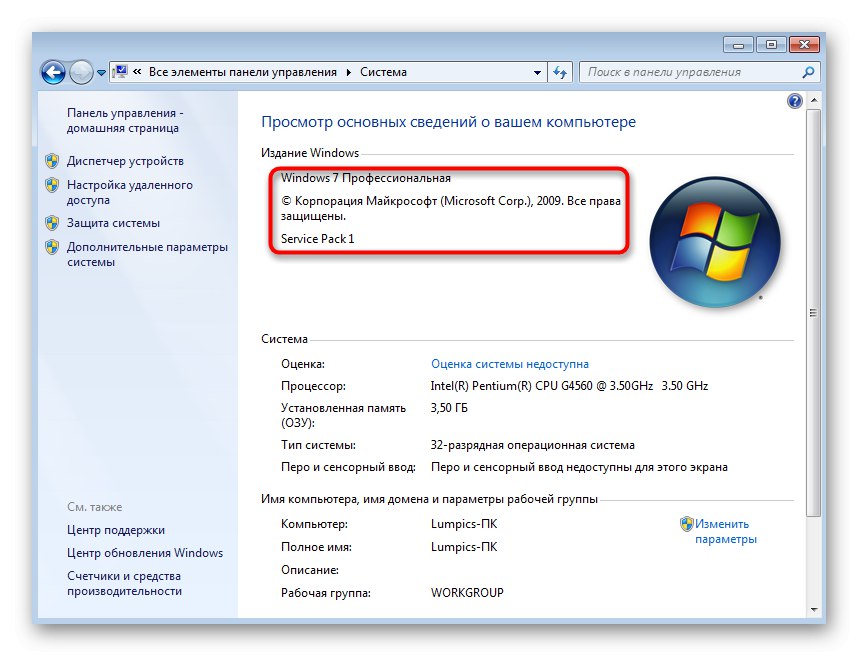
Razlog 4: Namestitev ene kopije sistema Windows v več računalnikov
Microsoft ima seznam licenčnih pogojev, ki jih uporabnik sprejme pri nakupu in namestitvi lastniške programske opreme. Med vsemi predmeti je ena, ki navaja, da je eno kopijo izdelka, vključno z operacijskim sistemom Windows 7, mogoče namestiti samo v eno napravo. Če ste OS namestili na več računalnikov hkrati in poskušate izvesti aktivacijo, morda ne bo deloval, ker so kršeni sami pogoji. Potrditev na dodatnih računalnikih je mogoča le z nakupom ločenih ključev izdelka ali kopij sistema Windows.
Razlog 5: Uporaba nelicencirane kopije sistema Windows
Microsoftova tehnologija zlahka prepozna ponarejene kopije izdelkov, ker niso bili uradno preverjeni. Pri takšnih različicah aktivacija z vnosom celo delujočega ključa preprosto ne bo delovala. Lahko samostojno določite, ali se uporablja licenčna programska oprema, vendar morate za to prebrati nekaj informacij na uradni spletni strani s pomočjo spodnje povezave.
Pojdite na pravila za preverjanje programske opreme
Razlog 6: Nakup rabljenega računalnika
Pri nakupu računalnika vedno poglejte, ali je kopija operacijskega sistema, ki se tam uporablja, aktivirana, saj se bo, ko jo boste sami ponovno potrdili, izkazalo, da je ista kopija nameščena v drugih računalnikih ali nima licence, kar bo povzročilo težave, o katerih razmišljamo danes. V takšnih primerih lahko prodajalca osebno zaprosite za disk ali ključ izdelka za ponovno aktiviranje operacijskega sistema. V nasprotnem primeru boste morali namestiti drugo kopijo sistema ali kupiti novo kodo.
Razlog 7: Namestitev nove strojne opreme
Primer ni povsem povezan s standardnimi aktivacijskimi težavami, vendar ga je treba o njem nemudoma povedati. Obstajata dve vrsti licenciranja sistema Windows 7, ki neposredno vplivata na posledice zamenjave matične plošče ali na primer trdega diska. V večini primerov uporabniki prejmejo različico OEM skupaj s kupljenim računalnikom ali prenosnikom. Se pravi, ob zagonu že obstaja nameščena različica OS, ki je vezana na to opremo. Pri zamenjavi komponent bo licenca "odletela" in sistem se niti ne bo zagnal, zato boste morali kupiti novo kopijo sistema Windows.
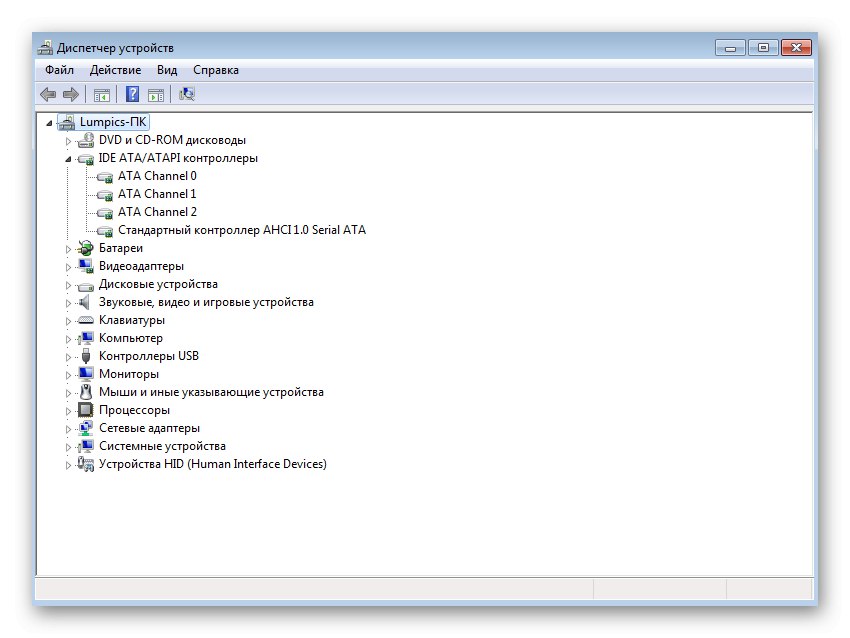
Druga vrsta licence se imenuje Retail, distribuira se najpogosteje na diskih in stane nekajkrat več kot različice OEM. To pa omogoča, da sistem pravilno deluje tudi po zamenjavi komponent ali prenosu na drug računalnik brez težav. Bodite pozorni na pravkar omenjene informacije pri izbiri različice sistema Windows 7 in zamenjavi vgrajenih komponent.
Zgoraj ste izvedeli o sedmih različnih razlogih, povezanih z aktivacijo sistema Windows 7. Zdaj morate le najti tistega, ki je povzročil težave v računalniku, ki ga uporabljate, da jih lahko rešite z razpoložljivimi metodami.